Come risolvere facilmente il problema "I commenti sono chiusi" in WordPress
Pubblicato: 2022-08-19Il messaggio "I commenti sono chiusi" è un messaggio comune nei siti WordPress. I commenti in WordPress servono come mezzo per i lettori di comunicare all'interno del tuo sito web. Ciò stimola il coinvolgimento tra i lettori, che a sua volta può portare a punteggi SEO elevati per il tuo sito web. Tuttavia, a volte potresti incontrare il messaggio "I commenti sono chiusi" all'interno dei tuoi post. Ciò rende impossibile per i lettori inviare commenti all'interno dei post.
In questo articolo, esamineremo di cosa tratta questo messaggio e i vari passaggi che puoi eseguire per risolvere il messaggio "I commenti sono chiusi".
Sommario
Il messaggio "i commenti sono chiusi".
Come correggere "i commenti sono chiusi"
- Abilitazione dei commenti di post futuri
- Abilitazione dei commenti in più post
- Abilitazione dei commenti nei singoli post (editor classico e Gutenberg)
Test di compatibilità tema/plugin
Conclusione
Il messaggio "i commenti sono chiusi".
Il messaggio "I commenti sono chiusi" viene visualizzato nei post di WordPress se i commenti sono disabilitati all'interno dell'ambiente WordPress. Nella maggior parte dei casi il messaggio verrà visualizzato all'interno delle singole pagine di post come illustrato di seguito:
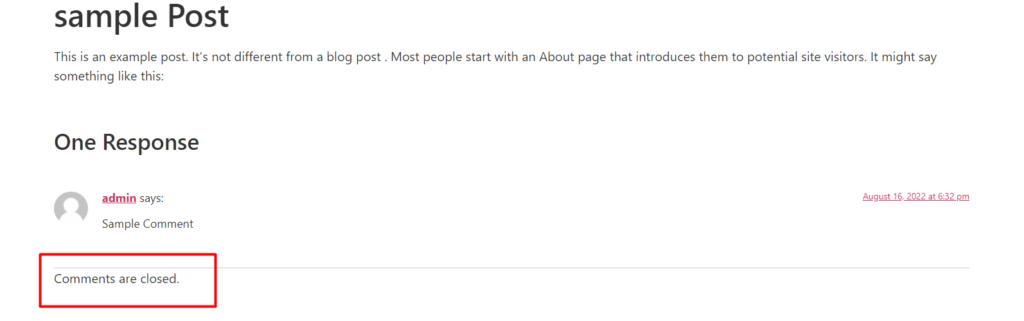
Il post deve avere almeno un commento per il rendering del messaggio.
Se i commenti sono disabilitati e non ci sono commenti all'interno del post, il modulo dei commenti non verrà visualizzato e nemmeno il messaggio "I commenti sono chiusi".
Come correggere "i commenti sono chiusi"
Nel caso in cui tu abbia il messaggio "commenti chiusi" all'interno di un singolo post o tra più post all'interno del tuo sito, ci sono vari controlli che devi eseguire e impostazioni da applicare.
Di seguito è riportato uno schema su alcuni dei modi per risolvere i problemi e abilitare i commenti all'interno dei post in un sito WordPress:
- Abilitazione dei commenti di post futuri
- Abilitazione dei commenti in più post
- Abilitazione dei commenti nei singoli post (editor classico e Gutenberg)
- Test di compatibilità tema/plugin
Abilitazione dei commenti di post futuri
Nel caso in cui i commenti siano disabilitati per i post futuri, questo potrebbe effettivamente essere uno dei motivi dell'errore "i commenti sono chiusi".
Per abilitare i commenti nei post futuri, dovrai effettuare le seguenti operazioni:
Vai alla sezione Impostazioni > Discussione all'interno della dashboard di WordPress
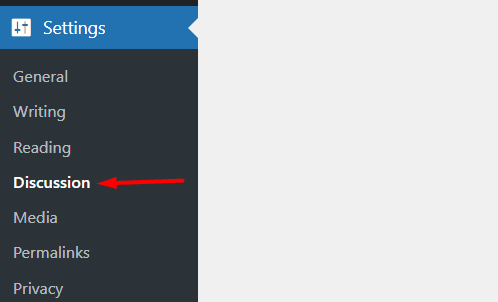
In tal modo, verranno visualizzate le impostazioni della discussione, che è la sezione principale in cui è possibile gestire i commenti all'interno di un sito WordPress.
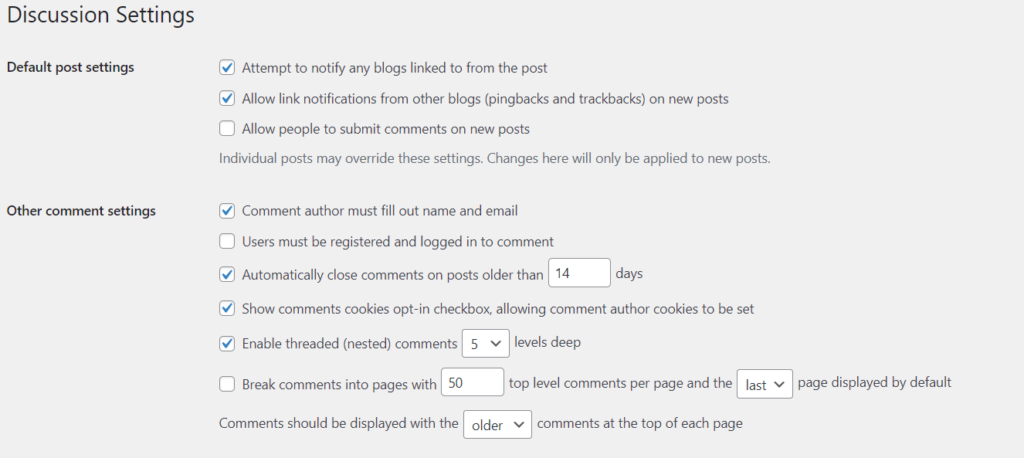
All'interno di questa sezione, abilita l'opzione "Consenti alle persone di inviare commenti sui nuovi post" nelle "Impostazioni post predefinite".

In questo modo, ciò contribuirà a garantire che qualsiasi nuovo post creato abbia i commenti abilitati per impostazione predefinita.
Quindi, disabilita l'opzione "Chiudi automaticamente i commenti sui post più vecchi di ... giorni".
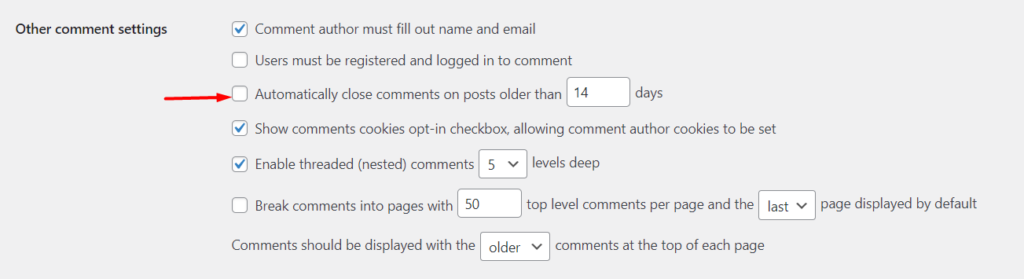
La disabilitazione di questa opzione assicura che i commenti rimangano aperti su tutti i vecchi post.
Fatto ciò, salva le modifiche facendo clic sul pulsante "Salva modifiche".
Effettuando quanto sopra, ciò assicurerà che in qualsiasi nuovo post creato d'ora in poi, gli utenti possano inviare commenti e che i commenti non vengano chiusi dopo un determinato periodo di tempo.
Abilitazione dei commenti in più post
Se il messaggio "commenti sono chiusi" viene visualizzato in un numero di post o anche in tutti i post all'interno del tuo sito Web, puoi risolverlo abilitando i commenti nei post.
Per fare ciò, dovrai prima accedere alla sezione Post all'interno della dashboard di WordPress.
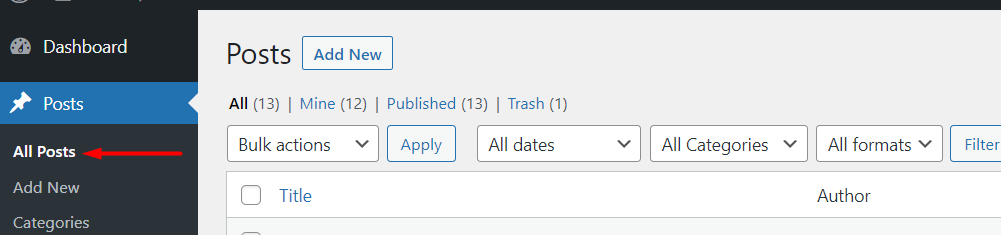
Qui, fai clic sul pannello delle opzioni dello schermo e nel campo "Numero di articoli per pagina", specifica un numero superiore al numero effettivo di post all'interno del tuo sito web. Di seguito è riportato un esempio di illustrazione su questo.
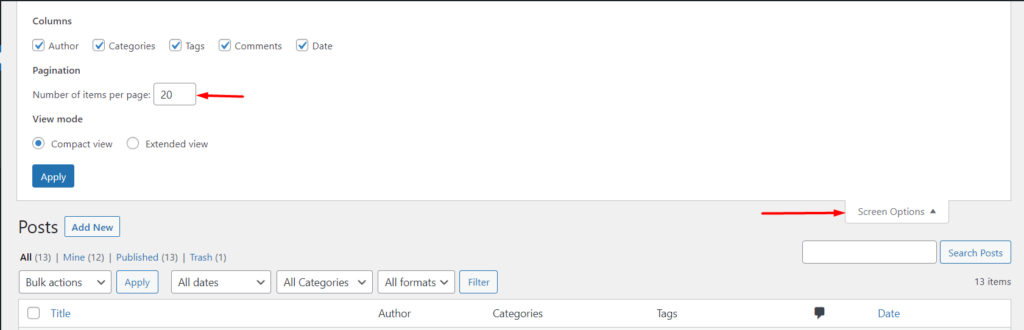
Fatto ciò, fai clic sul pulsante "applica".
Ciò garantirà che tutti i post all'interno del sito vengano visualizzati all'interno di una pagina.
Quindi, seleziona la casella di controllo "Titolo" per selezionare tutti i post.
Dopo averlo fatto, all'interno delle "Azioni collettive", seleziona l'opzione "Modifica" e fai clic sul pulsante Applica.
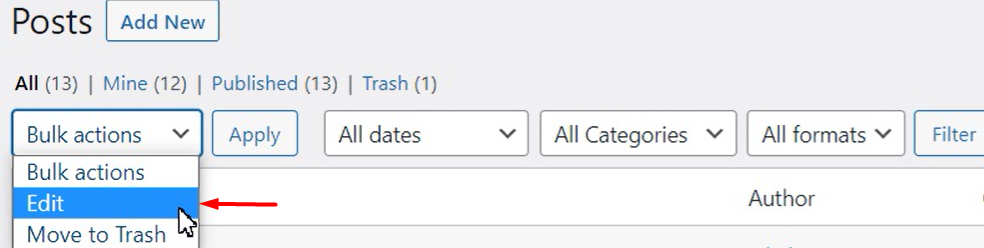
Avrai quindi una riga con una selezione di tutti i post. All'interno del campo "Commenti" visualizzato, seleziona l'opzione "Consenti" e aggiorna le modifiche. Di seguito è riportato un'illustrazione di questo:
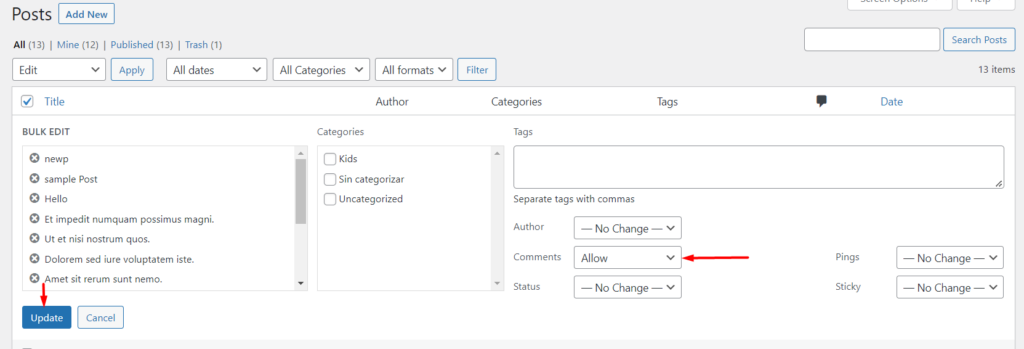
Fatto ciò, i commenti saranno abilitati in tutti i post.

Se desideri abilitare i commenti solo in alcuni post anziché in tutti i post all'interno del sito, dovrai prima selezionare la casella di controllo accanto ai post e selezionare l'azione collettiva "Modifica".
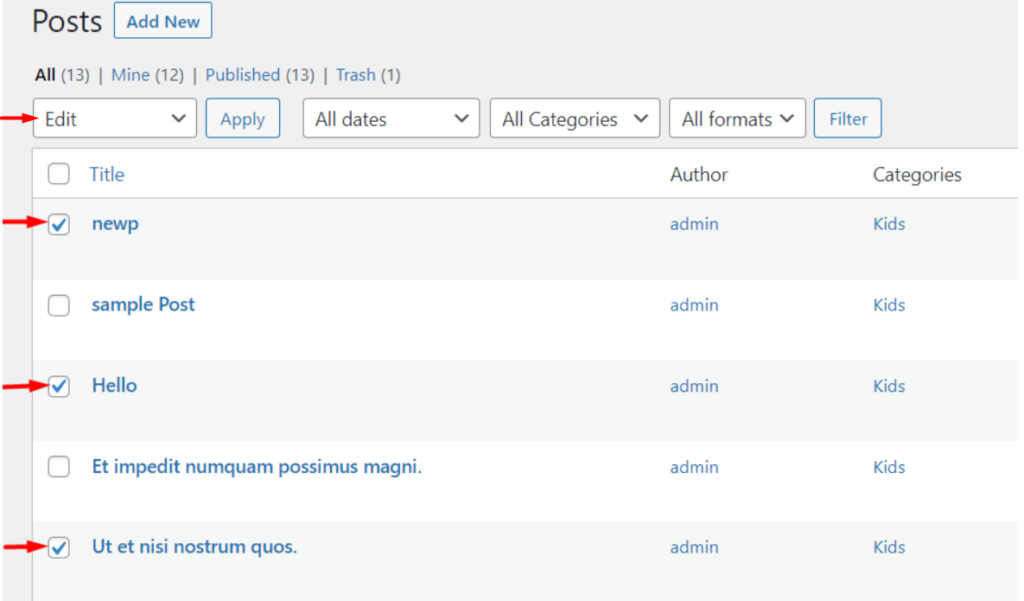
Dopo averlo fatto, applica le modifiche facendo clic sul pulsante Applica e abilitando i commenti come discusso nei passaggi precedenti.
Abilitazione dei commenti nei singoli post (editor classico e Gutenberg)
Per abilitare i commenti in un singolo post, questo può essere ottenuto selezionando prima di modificare il post.
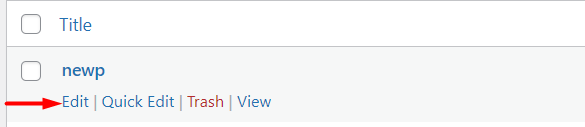
A seconda che si stia utilizzando l'editor classico o l'editor di blocchi, la visualizzazione della pagina di modifica del post avrà viste diverse e quindi verranno eseguiti diversi passaggi. Tuttavia, esamineremo come abilitare i commenti in entrambi gli editor.
i) Editore classico
Nell'editor classico, dovrai prima accedere alla sezione "Opzioni schermo" e abilitare l'opzione "Discussione" come illustrato di seguito:
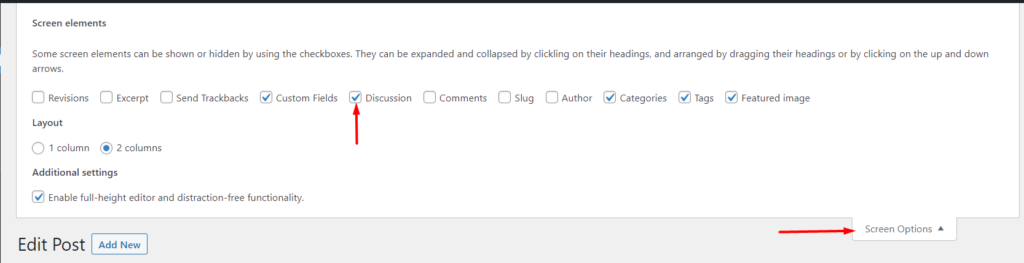
Una volta fatto, avrai una sezione di discussione all'interno del post. Per averne una visione, scorri il post e, all'interno della sezione, abilita l'opzione “Consenti commenti” illustrata di seguito:

Dopo averlo fatto, aggiorna il tuo post.
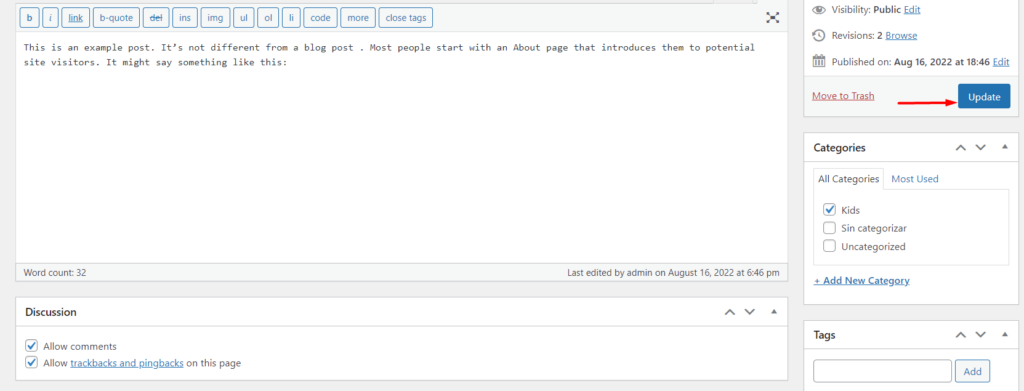
ii) Editor blocchi / Gutenberg
Se stai utilizzando l'editor di blocchi all'interno dei tuoi post, dovrai prima fare clic sui tre punti svg nella sezione in alto a destra del post.
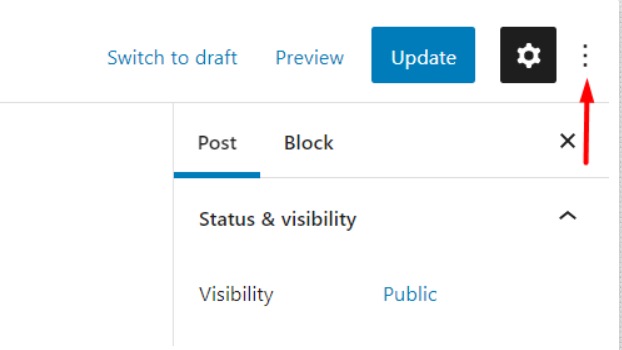
All'interno del popover dei componenti renderizzato, seleziona "preferenze".
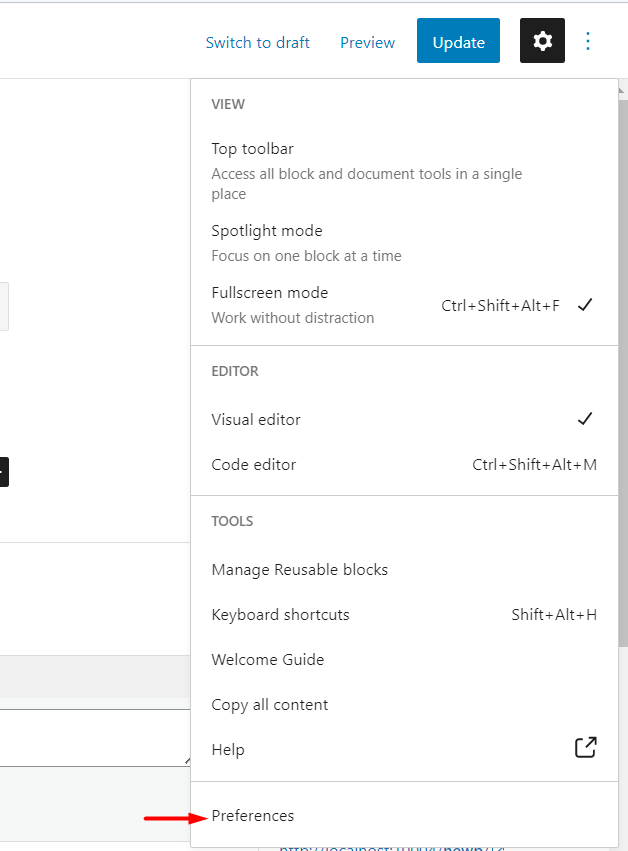
Nella sezione Preferenze, vai alla scheda Riquadri e abilita l'opzione Discussione.
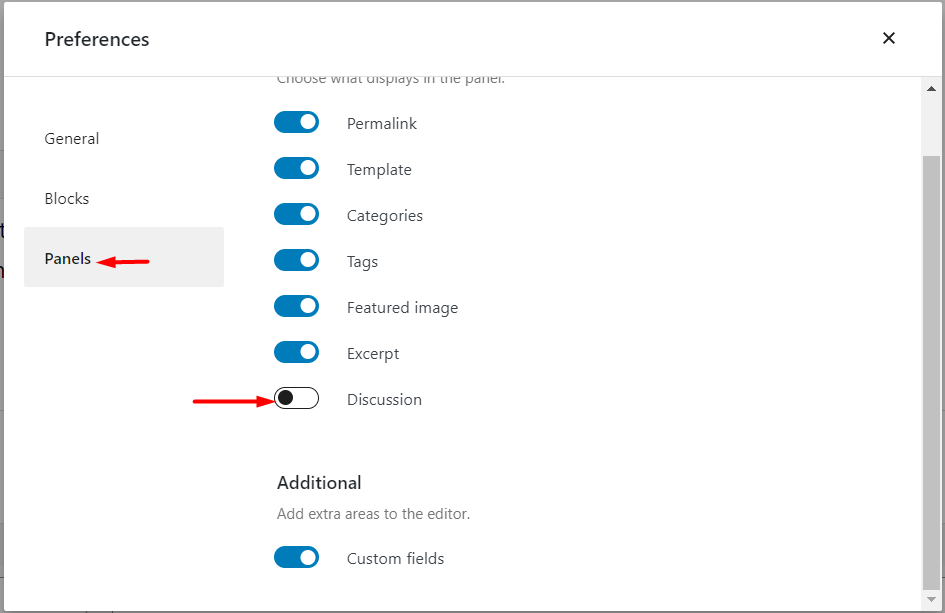
Dopo averlo fatto, ora avrai una vista del pannello Discussione accanto alle altre opzioni di post come mostrato di seguito:
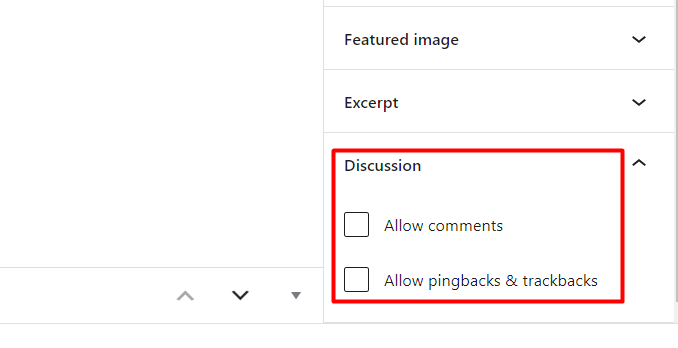
All'interno di questo pannello, ora puoi abilitare l'opzione "Consenti commenti" e quindi salvare le modifiche.
Test di compatibilità tema/plugin
A volte, l'errore "i commenti sono chiusi" potrebbe anche essere causato dal tuo tema o anche dai plug-in che potresti aver installato.
Per identificare se questo è il tuo caso, dovresti eseguire alcuni ulteriori problemi di risoluzione dei problemi all'interno del tuo sito come descritto di seguito:
Risoluzione dei problemi del tema
Questo processo comporta la navigazione su Aspetto > sezione Temi all'interno della dashboard di WordPress e attiva un tema WordPress predefinito come il tema Twenty Twenty-One.
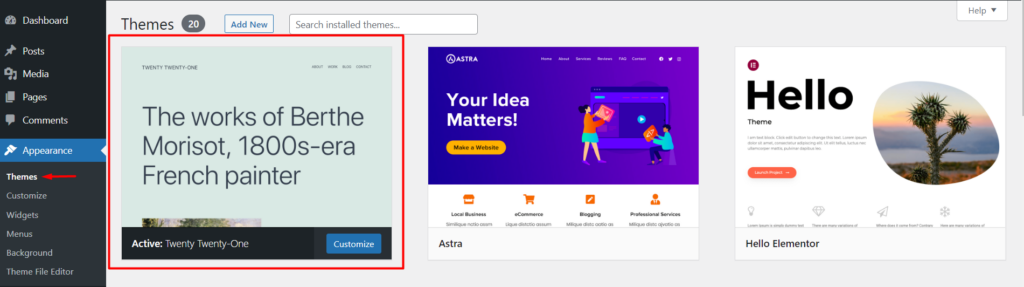
Dopo averlo fatto, controlla se il messaggio "commenti sono chiusi" è stato risolto. In tal caso, ciò significherebbe che il tuo tema è la causa del problema. In tal caso, sarebbe consigliabile consultare il team di supporto dei temi o l'autore del tema per ulteriore assistenza.
D'altra parte, se il messaggio "commenti chiusi" persiste, puoi procedere al passaggio successivo per la risoluzione dei problemi.
Risoluzione dei problemi del plug-in
In questa fase, dovrai prima controllare all'interno dell'elenco dei plug-in se sono presenti plug-in di commenti attivi. Se presente, disabilita il plug-in e controlla se il messaggio "commenti sono chiusi" è stato risolto all'interno dei tuoi post.
Se non è presente alcun plug-in di commento, è possibile eseguire prima un test di compatibilità del plug-in all'interno di un sito di staging eseguendo quanto segue:
- Disattiva temporaneamente i plugin all'interno del sito
- Controlla se il messaggio "commenti sono chiusi" è stato risolto
- In tal caso, riattiva i plug-in uno per uno per identificare il plug-in che causa il problema
Conclusione
Avere un messaggio "i commenti sono chiusi" all'interno dei post del tuo sito Web può essere dannoso per un sito Web che stimola il coinvolgimento tra gli utenti del sito Web. All'interno di questa guida, abbiamo esaminato gli approcci che è possibile eseguire per risolvere questo problema.
Ci auguriamo che i suggerimenti forniti in questa guida siano di aiuto nella risoluzione del messaggio "i commenti sono chiusi". In caso di domande o suggerimenti, non esitare a utilizzare la sezione commenti in basso.
